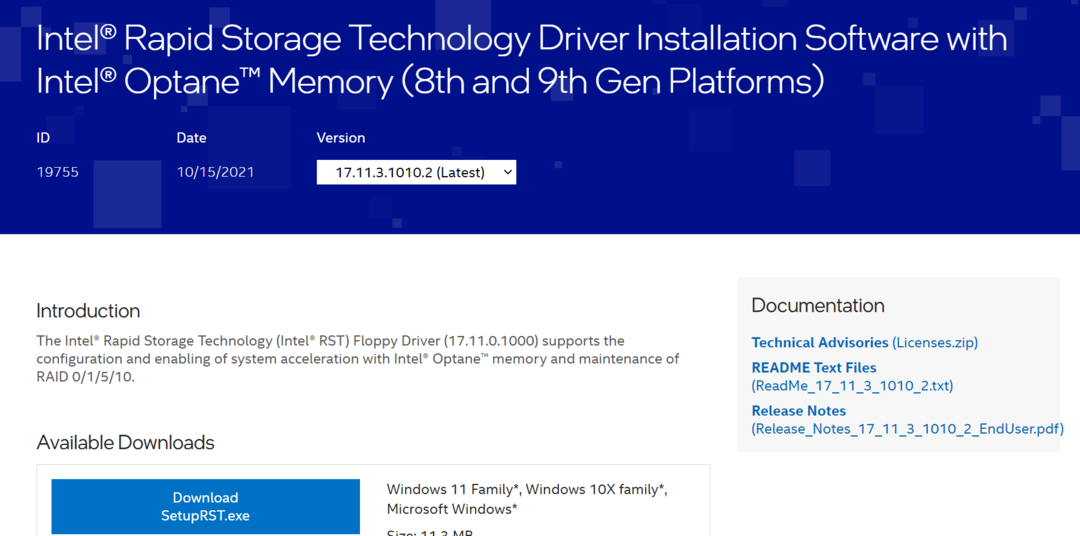- Meskipun komputer Anda berjalan dengan lancar, terkadang Anda akan menemui kesalahan seperti perangkat memerlukan instalasi lebih lanjut.
- Saat mendapatkan pesan kesalahan ini, lihat solusi kami tentang berbagai solusi driver yang tersedia.
- Untuk melakukan manajemen driver yang baik, Anda harus hati-hati membaca artikel ini sebelum mengambil tindakan.
- Cobalah solusi efisien kami dan beri tahu kami dalam komentar mana yang terbaik untuk menyelesaikan masalah ini.

XINSTAL DENGAN MENGKLIK FILE DOWNLOAD
Perangkat lunak ini akan memperbaiki kesalahan umum komputer, melindungi Anda dari kehilangan file, malware, kegagalan perangkat keras, dan mengoptimalkan PC Anda untuk kinerja maksimal. Perbaiki masalah PC dan hapus virus sekarang dalam 3 langkah mudah:
- Unduh Alat Perbaikan PC Restoro yang datang dengan Teknologi yang Dipatenkan (paten tersedia di sini).
- Klik Mulai Pindai untuk menemukan masalah Windows yang dapat menyebabkan masalah PC.
- Klik Perbaiki Semua untuk memperbaiki masalah yang memengaruhi keamanan dan kinerja komputer Anda
- Restoro telah diunduh oleh 0 pembaca bulan ini.
Perangkat dan driver adalah bagian penting dari sistem operasi Anda, sehingga mereka harus berjalan dengan lancar. Hal ini tidak selalu terjadi. Banyak pengguna mengalami Perangkat memerlukan instalasi lebih lanjut pesan kesalahan di Windows 10.
Satu pengguna dijelaskan masalah berikut di forum resmi Microsoft:
Banyak perangkat saya (PCI, USB, dll.) memiliki catatan di log peristiwa yang menyatakan bahwa mereka "memerlukan instalasi lebih lanjut". Adakah yang tahu apa "instalasi lebih lanjut" yang diperlukan dan bagaimana ini bisa dilakukan?. Apa maksud dari catatan ini? Seperti banyak poster lainnya di sini saya memiliki driver manufaktur terbaru, saya memiliki pembaruan W-10 terbaru, saya telah menjalankan pemecah masalah (tidak berguna). Beberapa perangkat tampaknya berfungsi dengan baik, beberapa tampaknya berfungsi sebagian.
Jadi, pengguna tidak tahu instalasi lebih lanjut apa yang diperlukan. Selain itu, komputer memiliki pembaruan Windows 10 terbaru dan driver terbaru.
Namun, semuanya tidak serumit kelihatannya dan hari ini kami akan menunjukkan kepada Anda cara memperbaiki masalah tersebut.
Apa yang dapat saya lakukan jika perangkat memerlukan instalasi lebih lanjut pada Windows 11?
Masalah ini mirip dengan Apa yang perlu kesalahan perhatian Anda? pesan, dan biasanya muncul jika ada masalah driver, jadi Anda mungkin harus menginstal ulang.
Variasi lain dari masalah ini dapat berupa Pilih driver untuk menginstal kesalahan, dan muncul jika sistem Anda tidak dapat menemukan driver yang benar secara otomatis.
Jika masalah berlanjut, Anda mungkin harus instal driver secara manual, tapi itu tidak sesulit yang Anda pikirkan, terutama jika Anda mengikuti panduan mendalam kami.
Apa yang harus dilakukan jika perangkat memerlukan instalasi lebih lanjut?
1. Periksa stempel waktu terakhir
- tekan Tombol Windows + R, Tipe devmgmt.msc, dan klik Oke.
- Di Pengaturan perangkat, pilih perangkat Anda dan Properti.

- Periksa Stempel Waktu terakhir.

2. Perbarui driver Anda
- Ketik Pengaturan perangkat bilah pencarian, buka, dan cari driver Anda.

- Setelah Anda menemukannya, klik kanan pada komponen itu.
- Pilih Perbarui driver pilihan.

- Tunggu Windows untuk melakukan tugas yang diperlukan.
Solusi ini mengharuskan Anda untuk menggunakan Device Manager dari Windows dan mencari driver yang bermasalah.
Setelah Anda menemukannya dan memperbaruinya menggunakan langkah-langkah ini, perangkat yang memerlukan instalasi lebih lanjut akan menghilang.
Sebagai alternatif untuk menggunakan Pengelola Perangkat, Anda dapat mencoba perangkat lunak pembaruan otomatis seperti: Perbaikan Driver. Ini akan secara otomatis memperbarui driver Anda dan juga memperbaiki driver yang rusak atau hilang pada PC Anda.
3. Instal ulang drivernya
- Buka Pengaturan perangkat, dan cari driver Anda.

- Klik kanan pada driver itu dan pilih Copot pemasangan.

- Nyalakan ulang komputernya.
- Tunggu hingga Windows menginstal ulang driver yang hilang secara otomatis.
- Verifikasi di Acara tab jika pesan kesalahan Perangkat memerlukan instalasi lebih lanjut menghilang.
Jika memperbarui driver Anda tidak berhasil, Anda mungkin ingin mencoba menginstal ulang driver sepenuhnya. Ini akan memperbaiki Perangkat memerlukan instalasi lebih lanjut pesan eror.
- Cara mudah memperbarui driver di Windows 11
- Cara memperbaiki kesalahan driver yang ketinggalan zaman pada Windows 11
- Perbaiki kesalahan Kernel Data Inpage di Windows 10/11 dalam beberapa langkah
- Perbaikan Penuh: Jalankan sebagai administrator tidak berfungsi di Windows 10/11
Terkadang, perangkat tidak terpasang dengan benar. Untungnya, ini bukan masalah besar. Seperti yang Anda lihat, Perangkat memerlukan instalasi lebih lanjut pesan kesalahan dapat diselesaikan dengan mudah. Perbarui atau hapus instalan dan instal ulang driver.
Namun, sebelum itu, pastikan memang ada masalah dengan memeriksa stempel waktu terakhir.
Apakah solusi kami berhasil untuk Anda? Bagaimana Anda menyelesaikannya? Perangkat memerlukan instalasi lebih lanjut pesan kesalahan di Windows 10? Beri tahu kami di bagian komentar di bawah!
 Masih mengalami masalah?Perbaiki dengan alat ini:
Masih mengalami masalah?Perbaiki dengan alat ini:
- Unduh Alat Perbaikan PC ini dinilai Hebat di TrustPilot.com (unduh dimulai di halaman ini).
- Klik Mulai Pindai untuk menemukan masalah Windows yang dapat menyebabkan masalah PC.
- Klik Perbaiki Semua untuk memperbaiki masalah dengan Teknologi yang Dipatenkan (Diskon Eksklusif untuk pembaca kami).
Restoro telah diunduh oleh 0 pembaca bulan ini.
Pertanyaan yang Sering Diajukan
Jika Penginstal Windows tidak diinstal dengan benar, Anda dapat melakukan boot bersih pada PC Anda atau menggunakan alat DISM. Jika perlu, lihat ini panduan cepat untuk memperbaiki masalah DISM yang gagal.
Untuk mengidentifikasi pelakunya, jangan buang waktu lagi dan jalankan Pemecah Masalah. Periksa artikel menyeluruh kami tentang masalah ini untuk lebih jelasnya.
jendela 10 memiliki spesial alat yang berhubungan dengan memperbarui masalah. Anda harus menjalankan Pemecah Masalah Pembaruan Windows untuk memperbaikinya dengan cepat.